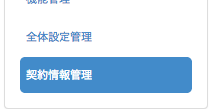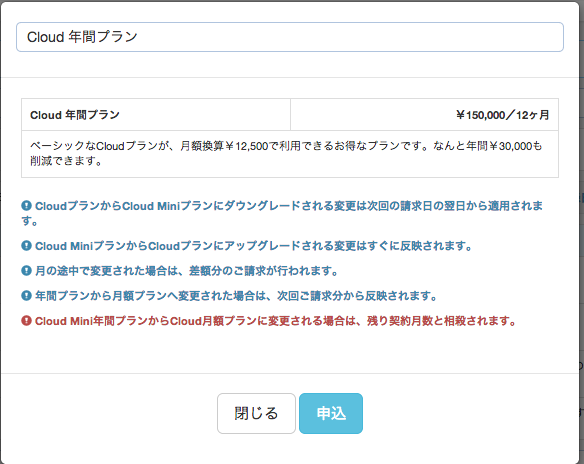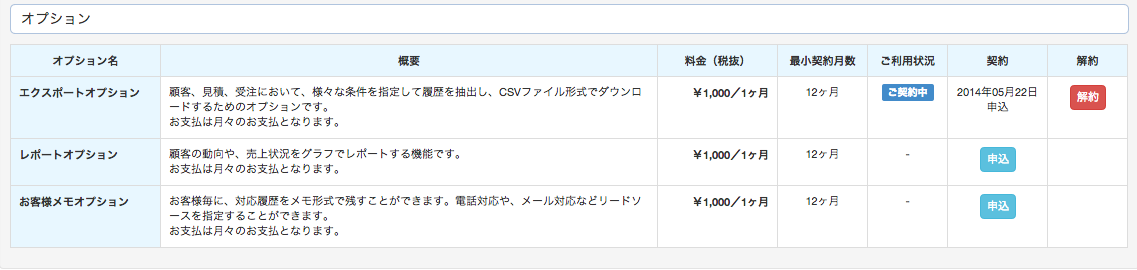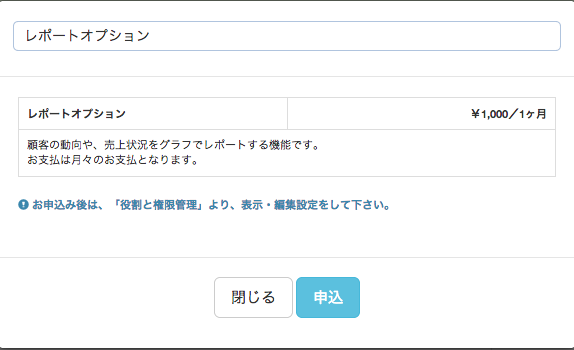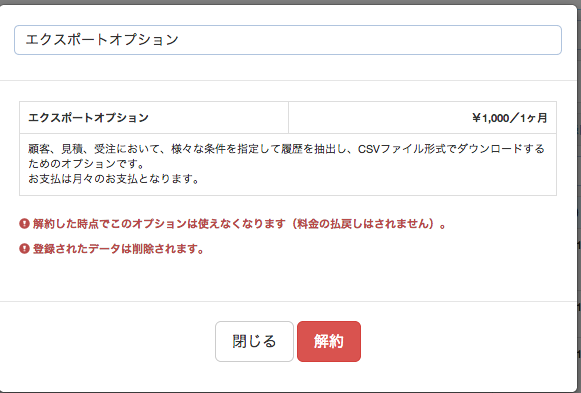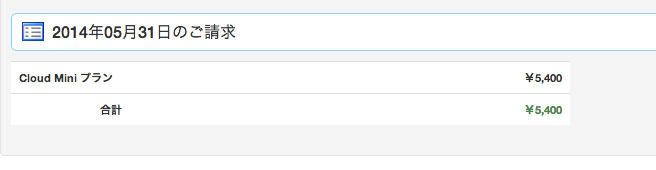契約情報の確認や、プランの変更、オプションの申込などを行います。当月末のお支払情報を確認することもできます。
※この画面は、役割登録に関わらず「管理者」として登録されている従業員のみが操作することができます。
システム管理に入り、サイドメニュー「契約情報管理」をクリックします
現在の契約情報を確認する
契約情報の確認画面は以下のような構成になっています。
プランを変更する
プラン情報の「変更する」ボタンをクリックします。
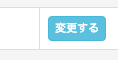
すると、申込可能なプランの一覧が表示されます。
変更したいプランの「申込」ボタンをクリックします。
確認画面が表示されます。
※必ず注意事項を確認してください。
最後に、「申込」をクリックすると完了します。
オプションを追加する
オプション一覧の中から、必要なオプションの「申込」をクリックします。
◯すでに契約中のオプションは、「解約」ボタンが表示されています。
「申込」ボタンをクリックすると、確認画面が表示されます。
※必ず注意事項を確認してください。
最後に、「申込」をクリックすると完了します。
オプションを解約する
契約中のオプションの中の、「解約」ボタンをクリックします。

確認画面が表示されます。
最後に「解約」をクリックすると、オプションが削除されます。
※必ず注意事項を確認してください。
月末のお支払を確認する
その月の末日に予定されているお支払金額を確認することができます。
お支払い方法を変更する
ご登録のクレジットカード番号を変更します。カードの有効期限が迫っている場合は、ログイン時に案内が表示されます。

「お支払方法」をクリックすると、現在のクレジットカード情報(一部)と、新しいカード情報登録フォームが表示されます。
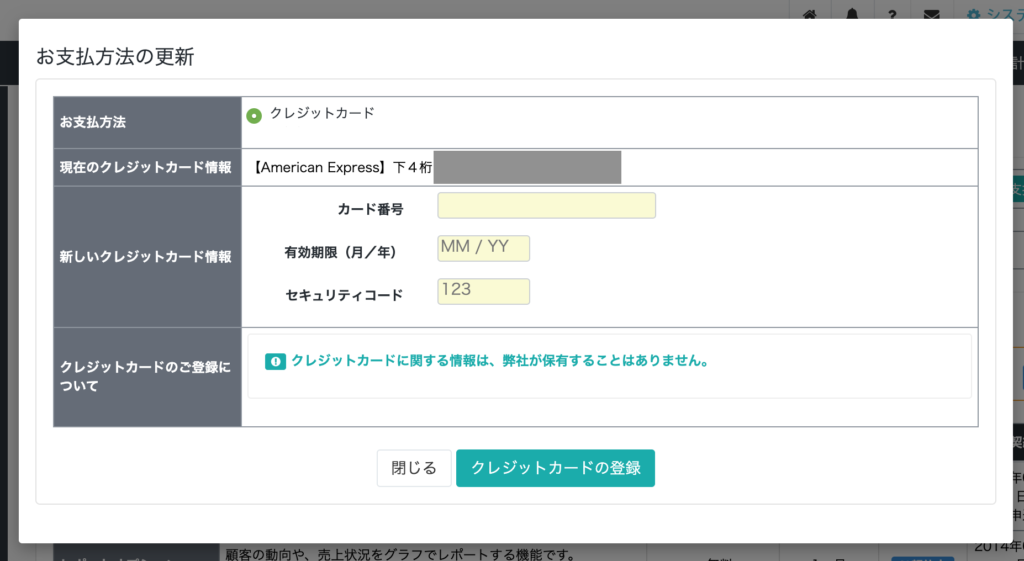
新しいカード情報を入力し、登録が完了すると自動的にフォームが終了します。
注意
- 申込・解約の際は、注意事項を必ずご確認ください。